Installieren von Sound Organizer (nur für Windows)
Hinweis
-
Melden Sie sich bei der Installation von Sound Organizer mit einem Konto an, das über Administratorrechte verfügt.
Wenn der Bildschirm [Benutzerkontensteuerung] angezeigt wird, überprüfen Sie außerdem den Inhalt des Bildschirms und klicken Sie dann auf [Ja].
-
Das Modul Windows Media Format Runtime wird vom Installationsprogramm von Sound Organizer hinzugefügt. Dieses Modul wird bei der Deinstallation von Sound Organizer nicht entfernt. Es wird jedoch nicht installiert, wenn es bereits vorhanden ist.
- Die in den Ordnern zum Speichern von Inhalten abgelegten Daten werden bei der Deinstallation von Sound Organizer nicht gelöscht.
- Falls mehrere Betriebssysteme auf einem Computer installiert sind, installieren Sie Sound Organizer nicht auf allen Betriebssystemen. Dies kann zu Dateninkonsistenzen führen.
- Schließen Sie den IC-Recorder an den Computer an.
- Rufen Sie das Menü [Start] auf, klicken Sie auf[Computer]) und doppelklicken Sie dann auf [IC RECORDER] - [FOR WINDOWS].
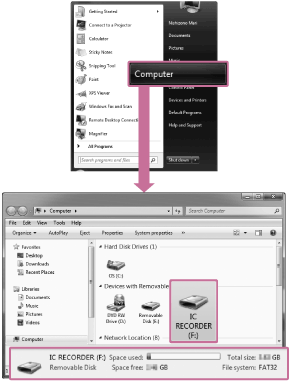
Das im Computerbildschirm angezeigte Display variiert je nach Version des verwendeten Betriebssystems. Windows 7 wird als Beispiel In der vorliegenden Hilfe verwendet.
- Doppelklicken Sie auf [SoundOrganizer_V1601] (oder [SoundOrganizer_V1601.exe]).
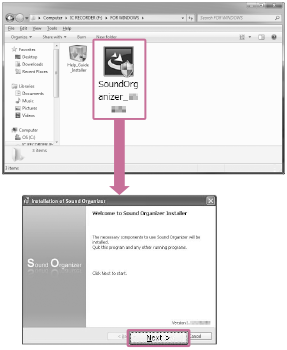
Je nach Version des verwendeten Betriebssystems werden die Vorbereitungen für das Setup (Extraktion) möglicherweise ohne Ankündigung auf dem Bildschirm automatisch gestartet.
Befolgen Sie in diesem Fall die Anweisungen auf dem Bildschirm.
- Achten Sie darauf, dass Sie die Bedingungen der Lizenzvereinbarung akzeptieren, wählen Sie [I accept the terms in the license agreement], und klicken Sie dann auf [Next].
- Wenn das Fenster [Setup Type] angezeigt wird, wählen Sie [Standard] oder [Custom] aus und klicken Sie dann auf [Next].
Befolgen Sie die Anweisungen auf dem Bildschirm und legen Sie die Installationseinstellungen fest, wenn Sie [Custom] auswählen.
- Wenn das Fenster [Ready to Install the Program] angezeigt wird, klicken Sie auf [Install].
Die Installation beginnt.
- Wenn das Fenster [Sound Organizer has been installed successfully.] angezeigt wird, aktivieren Sie [Launch Sound Organizer Now] und klicken Sie dann auf [Finish].
Hinweis
- Nach der Installation von Sound Organizer müssen Sie den Computer u. U. neu starten.


